Анализ распределения трудозатрат
Например, на рис. 16.30 представлен график распределения трудозатрат по проекту в файле 16.mрр (график находится в файле wrk.xls) (Чтобы получить график, отображенный на рисунке, мы изменили формат диаграммы, которую MS Project создает в Excel автоматически, с объемной на обычную.). Как мы видим, в середине проекта есть провал (в это время статьи находятся в работе у авторов), а ближе к завершению проекта еще один спад среди двух пиков. Кроме того, распределение трудозатрат в нашем плане отличается от классического тем, что в конце проекта наблюдается небольшое возрастание объема, тогда как правильным считается последовательное уменьшение объема работ к концу проекта.
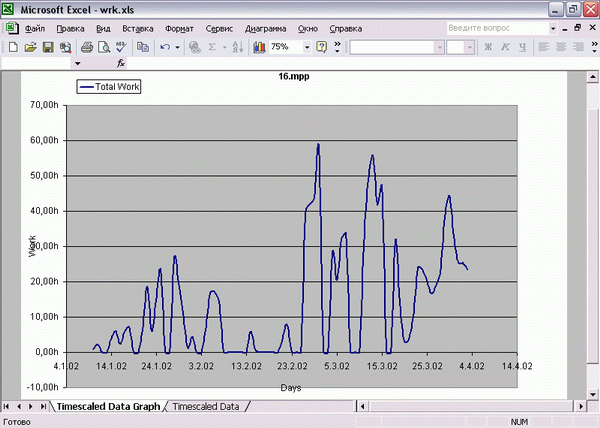
Рис. 16.30. График распределения трудозатрат по проекту
Чем меньше выбранные единицы измерения, тем более неровным будет график распределения трудозатрат во время исполнения проекта. Иногда это полезно, а иногда не нужно. Например, для анализа распределения трудозатрат пи длительности всего проекта в качестве единицы измерения стоит выбрать педелю или месяц, и тогда график примет необходимую "обтекаемость" (понедельные и помесячные графики распределения работ по проекту хранятся в файлах wrk2.xls и wrk3.xls). А для сравнения загрузки ресурсов наиболее подходящим может оказаться именно ежедневный график.
На рис. 16.31 представлен другой пример анализа плана проекта. Мы выбрали три ресурса – Иванов, Петров и Сидоров – и проанализировали их загрузку (поле Percent Allocation (Процент загрузки)), чтобы выяснить, возможна ли замена одного из них другим, если кто-то заболеет. Как видно на рисунке, графики загрузки этих ресурсов почти полностью совпадают, лишь в конце проекта Сидоров загружен немного больше других (файл exc.xls1). Так что взаимные замены вряд ли будут возможны.
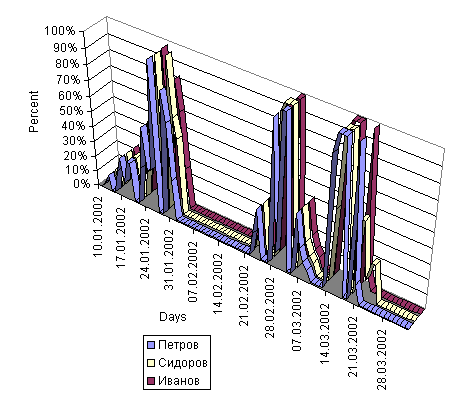
Рис. 16.31. Анализируем загрузку ресурсов в Excel
Анализ загрузки ресурсов в Excel помогает определить, насколько равномерно она распределена. Такой анализ можно провести и в MS Project в представлении Resource Graph (График ресурсов), но в нем не так удобно сравнивать загрузку, просматривая ее для нескольких ресурсов сразу, потому что у графика нет объемного вида. В нашем примере видно, что почти весь февраль ресурсы простаивают, и их можно занять дополнительной работой в этом или другом проекте.
Чтобы получить график, отображенный на рисунке, мы изменили файл, полученный в результате автоматического экспорта данных в Excel. При автоматическом экспорте па графике отображаются суммарные данные о проценте загрузки для всех выбранных ресурсов. Мы удалили ее с графика и добавили на него отдельные ряды с данными каждого из ресурсов.
Что нового вы узнали?
- Принципы определения рисков проекта.
- Как вносить информацию о рисках в план проекта.
- Как обнаружить возможные риски при анализе расписания, ресурсов и бюджета проекта.
- Как разрабатывается стратегия смягчения рисков.
- Что такое план реакции на риски и как внести его в план проекта.
- Как сформировать бюджетный буфер проекта.
- Как определить существующий временной буфер задач и как его увеличить.
- Как определить временной буфер проекта и как увеличить его, как создать временный буфер на критическом пути.
- Как анализировать распределение трудозатрат по проекту и загрузку ресурсов в Microsoft Excel.
